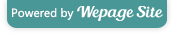■Zoomとは?
Zoomとは、大人数でビデオ通話を行うためのツールです。
参加者は、時間になったら開催者から送られたURLをクリックして、
IDとパスワードを入力するだけでカンタンにビデオ通話に参加できます。
初めてZoomを使う人は以下のサイトを必ずチェックしておいてください。
お使いの機器によっては、事前にZoomのアプリをダウンロードしておく必要があります。
■Zoomテストサイト https://zoom.us/test
https://zoom.us/test zoom.us.app を開きますか?とでたら
「zoom.us.appを開く」をクリック うまくいかない場合、複数のディバイス(PC、スマホ、タブレット)をお持ちでしたら、
別のものでためしてみるのもおすすめです。ディバイスによって、一画面に表示される参加者の人数がかわってきます。
イヤホンをつけることで音声不調、まわりがうるさいなどの問題が解消する場合もあります。
はじめてのZoom
PCでZoomのミーティングに参加する方法
よくある質問
●画面に写っている自分が左右が反転していて、他の人にも反転して写っているか心配
問題ありません。自分自身だけが反転して見えているだけです。これはミラーリング(ミラー効果)と呼ばれています。設定のビデオで「マイビデオをミラーリングします」にチェックが入っているためです。(最初はそうなっています)ミラーリングにすると鏡に写っている状態と同じため、特に、写しているものの左右への調整が感覚的にできます。文字を写すとき以外は、違和感はないので、そのまま(ミラーリングにチェックをいれた状態)で大丈夫です。
設定方法など、詳しく知りたい方はコチラも参考になります。
想定されるトラブルと対応について
ワークショップ内を運営するメンバーには、会の司会者である<進行役>、Zoomの操作をする<ホスト役>、そして参加者の不具合に対応する<トラブル対応役> がいます。それぞれのワークショップの初めに、メンバーを紹介します。何かあったときは、それらのメンバーにお伝えください。
〈1.ワークショップ中、機材に不具合が起きたとき、急な予定で中座しなければならないとき〉
対策:部屋内の<トラブル対応役>名前の前に★印が目印 に伝える
機材に不具合があった場合、または急な予定変更でワークショップを中座しなければならなくなった場合は、 部屋内にいる<トラブル対応役>にプライベートチャットでお知らせください。
〈2.ワークショップ中、進行や他の参加者への対応でリクエストしたいことがあるとき〉
対策:<ホスト役>に伝える
進行役の声が聞き取りにくかったり、進行のスピードが速いなどの進行に対するリクエスト、あるいは他の 参加者の背景音が気になるなどの対応については、<ホスト役>にプライベートチャットでお知らせください。
〈3.進行役の機材にトラブルが起きた場合〉
対策:そのまま待機する 再接続しなければ、一旦退出してから入り直す
<進行役>のPCがフリーズするなど、Zoomの操作ができなくなるトラブルが起きる可能性があります。その場合は、そのまま待機し再接続するのをお待ちください。それでもダメな場合は、一旦退出して再度URLから入り直してください。
Zoom練習会について
*Zoom練習会は終了しました。当日、朝にも簡単な練習会があります。
Zoomが、初めての方、不慣れな方、自信のない方 を対象とした事前練習会を開催いたします。
2回行いますが、内容は、どちらも同じです。都合の良い方でご参加ください。2回とも参加してもOKですよ。
Zoom練習会の内容は、以下のような、ワークショップ参加の中で使用する頻度が高い『7つのワザ』を練習します。
① 画面の説明 ギャラリービューとスピーカービューの切替
② マイクのミュートとミュート解除
③ 表示する名前の変更の方法
④ ビデオのオンとオフ
⑤ チャットの入力方法
⑥ オプション スタンプの使い方
⑦ ブレイクアウトルーム(BOR)の入り方、退出の仕方
それぞれ実際に楽しくやってみながら進行を進めますので、慣れている方でも、全国研に先立って全国の仲間と仲良くなりたい方はどうぞご参加ください!
| Zoom練習会 実施日 | 参加URL | ミーティングID | パスコード |
|---|---|---|---|
| 1回目 5月22日(土) 19:00~20:00 | https://us02web.zoom.us/j/86434640692?pwd=bWRpTlVCMkkwSTA1NWVnYmRzdzIvUT09 | 864 3464 0692 | 213024 |
| 2回目 5月23日(日) 10:00~11:00 | https://us02web.zoom.us/j/82582001011?pwd=bitUb0QyL1JwVnZQYWNHckVVQUcrdz09 | 825 8200 1011 | 095276 |
開始時間10分前になりましたら、上記参加URLをクリックしてください。ホストが入室を許可するのをお待ちください。順番に入室を許可してまいります。
まったく初めての方は、↓の動画を確認していただき、事前にZoomアプリのインストールをお願いいたします。
Zoomのインストール PCの場合 次のサイトから「ミーティング用Zoomクライアント」をインストールします。
ZoomダウンロードセンターURL : https://Zoom.us/download
タブレットの場合 アプリ「Zoom Cloud Meeting」をインストールします。
ipad/iphone : https://apps.apple.com/us/app/id546505307
Android : https://play.google.com/store/apps/details?id=us.zoom.videomeetings
スポンサーリンク